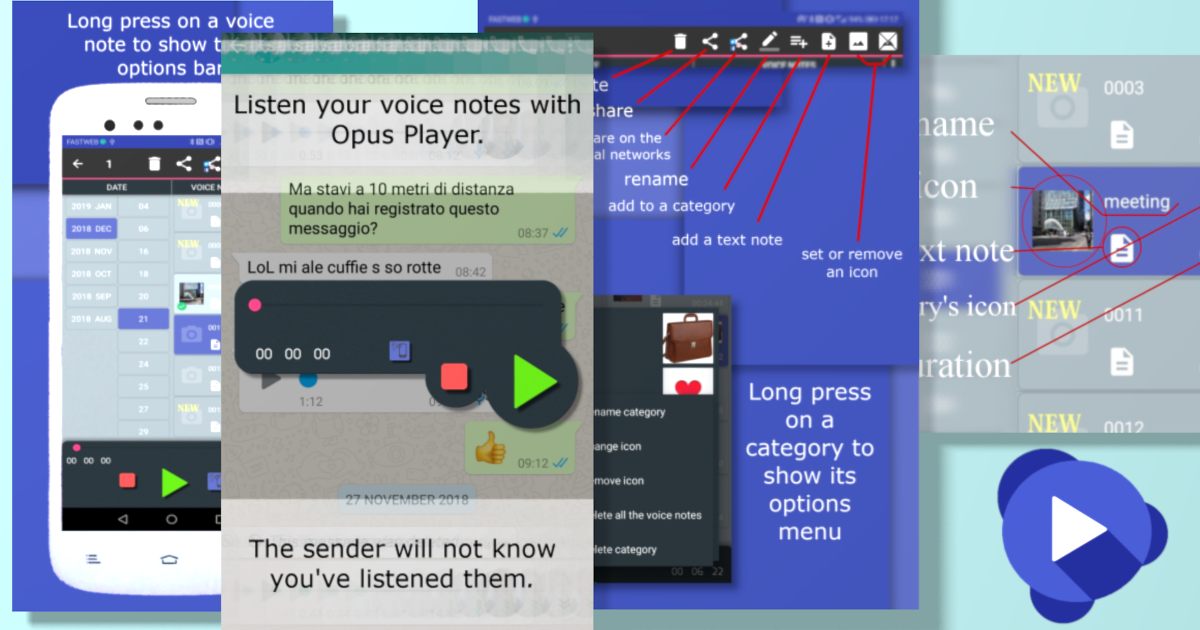
19 Nov Cosa puoi fare con Opus Player
Opus Player è un audio player per i dispositivi Android, specifico per il formato opus, che è quello usato da WhatsApp per registrare i messaggi vocali.
È proprio tenendo in mente questi, che Opus Player è stato progettato. Infatti ha caratteristiche che altri audio player non hanno, realizzate appositamente per facilitare l’accesso e l’ascolto agli audio di WhatsApp.
Di seguito vi elenchiamo cosa puoi fare.
- Cerca vecchi messaggi vocali per data
- Ascolta i file opus dal file manager
- Scegli l’uscita audio da cui ascoltare i messaggi vocali
- Organizza gli audio per categoria
- Condividi gli audio sui social network
Cerca vecchi messaggi vocali per data
Non appena apri Opus Player, l’app cerca sul tuo dispositivo la cartella di WhatsApp che contiene i messagi vocali. Una volta trovata, scansiona tutti i file e recupera dal nome la data in cui il messaggio è stato registrato. Così facendo, se cerchi un messaggio vocale di cui ricordi il giorno in cui l’hai ricevuto, puoi facilmente trovarlo selezionando la data.
- Clicca sull’elenco a sinistra per selezionare il mese.
- Clicca sull’elenco successivo per selezionare il giorno.
- Cerca il messaggio vocale nell’elenco che compare sulla destra.
Molti utilizzano questa funzionalità per ricordare vecchi momenti o ascoltare la voce di persone che non vedono più.
Ascolta i file opus dal file manager
Opus Player è dotato anche di un widget, che si apre quando selezioni o condividi un file opus da altre app.
Ad esempio puoi utilizzare l’app con un file manager. Il vantaggio nell’utilizzarla al posto di altri audio player è nella possibilità di selezionare l’uscita audio. Trovi i dettagli di tale funzionalità nella sezione successiva
Scegli l’uscita audio da cui ascoltare i messaggi vocali
Inoltre, alcuni file manager non associano il formato opus a un file audio, per cui quando clicchi su uno di questi file, non sono in grado di stabilire che tipo di app aprire. Abbiamo progettato Opus Player per essere associata il più possibile a questi file.
Come effetto collaterale vi può capitare che l’app venga associata anche ad altri tipi di file, ma se provate ad aprirli l’app semplicemente vi dirà che il formato non è supportato. È un ragionevole prezzo da pagare per aumentare la compatibilità con la maggior parte dei file manager.
Con alcune versioni del file manager di Samsung, purtroppo non è stato possibile fare niente. Il problema è all’interno del file manager, per cui non può essere risolto dallo sviluppatore dell’app, che gentilmente vi invita a smettere di lasciare recensioni negative per questo motivo.
Scegli l’uscita audio da cui ascoltare i messaggi vocali
Una delle funzionalità, che difficilmente puoi trovare in altri audio player, è la possibilità di cambiare l’uscita audio da cui ascoltare il file. Questo risulta comodo nel caso in cui ti trovi in luoghi affollati e ci tieni alla tua privacy.
L’uscita audio è controllata da un pulsante che è di colore bianco quando è selezionato l’altoparlante principale,
![]() mentre è blu quando è selezionato l’altoparlante delle chiamate.
mentre è blu quando è selezionato l’altoparlante delle chiamate.
![]() Lo puoi trovare sia nella schermata principale dell’app, sia sul widget.
Lo puoi trovare sia nella schermata principale dell’app, sia sul widget.
Tale funzionalità risulta utile anche quando hai problemi con il sensore di prossimità, tali da non permetterti di cambiare l’uscita audio mentre stai ascoltando il messaggio vocale all’interno di WhatsApp. In questo caso Opus Player risulta essere una buona soluzione alternativa.
Organizza gli audio per categoria
Opus Player è dotato di un database interno che permette di associare ogni messaggio vocale a:
- un nome;
- una descrizione;
- un’immagine;
- una categoria.
Puoi modificare ciascuno di questi elementi a tuo piacimento, dandoti la possibilità di personalizzare l’elenco dei tuoi messaggi vocali.
Alcuni di questi elementi possono essere modificati direttamente dalla casella del messaggio vocale (descrizione e immagine), altri invece dalle opzioni del menu che compare tenendo premuto un messaggio vocale.
Puoi associare una stessa descrizione, immagine o categoria (il nome no) a più messaggi vocali, selezionandoli mentre il menu è visibile.
Tra le opzioni presenti nel menu ci sono la possibilità di cancellare uno o più messaggi vocali (utile per liberare spazio sul telefono) e la condivisione con altre app.
Una volta che hai creato delle categorie, puoi utilizzare la funzione di filtro presente nel menu dell’app, che ti permette di visualizzare i messaggi vocali appartenenti solo a una o più categorie.
Per accedere al menu delle opzioni di ciascuna categoria, tieni premuto su di essa nella lista delle categorie (accessibile quando aggiungi un audio ad una di loro oppure dall’opzione “filtra”).
Da qui puoi cancellare o rinominare la categoria, o addirittura cancellare tutti gli audio presenti in essa.
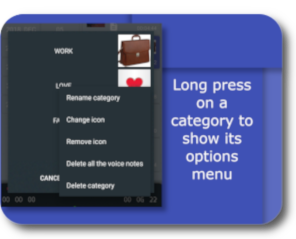 Alcuni utenti trovano utile queste funzionalità per il loro lavoro perché hanno clienti o collaboratori che hanno l’abitudine (o il vizio, a seconda di quanto è alto il tuo grado di sopportazione) di mandare messaggi vocali invece di email. Immaginate quindi la difficoltà nel recuperare informazioni importanti. Con Opus Player, una volta ricevuto un messaggio importante, puoi inserirlo in una categoria (ad esempio in base al mittente) e puoi accedervi facilmente con la funzione di filtro.
Alcuni utenti trovano utile queste funzionalità per il loro lavoro perché hanno clienti o collaboratori che hanno l’abitudine (o il vizio, a seconda di quanto è alto il tuo grado di sopportazione) di mandare messaggi vocali invece di email. Immaginate quindi la difficoltà nel recuperare informazioni importanti. Con Opus Player, una volta ricevuto un messaggio importante, puoi inserirlo in una categoria (ad esempio in base al mittente) e puoi accedervi facilmente con la funzione di filtro.
Oppure puoi sfruttare queste funzioni, semplicemente per conservare i messaggi vocali più belli e riascoltarli quando hai voglia.
Condividi gli audio sui social network
I maggiori social network (Facebook, Twitter, Instagram, …) permettono di condividere video e foto, ma non audio.
Opus Player ha una funzione che converte i messaggi vocali in modo da poter essere condivisi sui vari social network. In questo modo, con i tuoi messaggi vocali, puoi:
- creare un post su Facebook;
- condividerli sul tuo profilo Twitter;
- aggiungerli al tuo stato di WhatsApp o ad una storia di Instagram.
Così se ricevi un messaggio divertente da qualche tuo amico, o uno dolce dal tuo nipotino di quattro anni, e vuoi condividerlo con tutti, Opus Player è l’unica app che ti permette di farlo.
Assicuratevi, però, che la persona che ha mandato il messaggio sia d’accordo.
Scarica l’app da qui
Salma
Posted at 10:21h, 16 LuglioGood